常にルータからIPアドレスを検索します。 ルータのIPアドレスを調べるさまざまな方法。
WiFiルーターはスタンドアロンのネットワークデバイスです。そのようなミニサーバーは、プロバイダーとのインターネット接続を維持し、LANポートまたはWiFi経由でローカルネットワークに配布することを主なタスクとしています。 あなたのアパートや家屋では、WiFiルーターはローカルネットワークの中心でもあり、接続されたすべてのデバイスをローカルネットワークに統合します。 90%のケースでは、ルータは接続時に一度設定され、理想的にはメンテナンスを必要としません。 多くの一般ユーザーは何年も設定を入力していないため、ローカルネットワーク内のルーターのアドレスも記憶していません。 デバイスの設定で何かを修正する必要が生じた場合、ルータのアドレスを覚えておくことは問題です。 そして、この仕事はちょっと価値がないという事実にもかかわらず - いくつかの点では解決することは本当に不可能になります。 実際には、ルータのアドレスを見つけることはまったく難しいことではありません。今日、私はあなたにそれを行う方法を教えてくれるでしょう。
私はいくつかのルータがネットワーク上のIPアドレスを知る必要もなく、ブラウザのアドレスバーにルータのホスト名(ホストの記号名)を入力するだけで済むという事実から始めなければならないと思います。 Zyxel Keenetic my.keenetic.netホスト、 tP-Linkルータ tplinklogin.netが使用され、Netgearにはrouterlogin.netがあります。 コアのホスト名はルータのユニバーサルアドレスで、ルータのIPアドレスが変更されても変更されません。 しかし、残念ながら、すべてのルータがこの「トリック」を持っているわけではありません。
ネットワーク上のルータのアドレスを調べる最初の方法。
ネットワーク上のルータのアドレスを見つける最も簡単な方法は、それを裏返してステッカーを見ることです。 通常、ルータのシリアル番号、MACアドレス、およびIPアドレスが含まれています。 次に、D-Link ADSLルータのステッカーの例を示します。
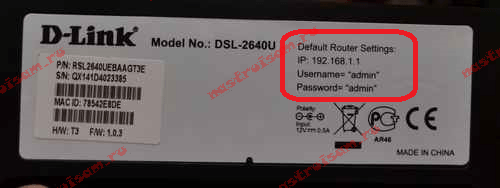
しかし、TP-Linkのルーターのアドレスを使ったステッカー:
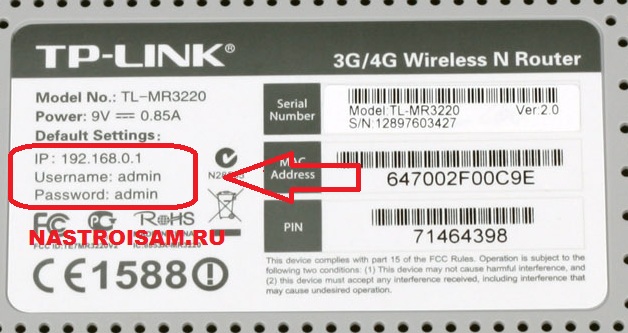
ステッカーには、ルータのMACアドレスも記載されています。 彼は、原則として、MACアドレスまたはMAC IDを署名しました。
次に、ウェブブラウザ(特にInternet ExplorerまたはChrome)を起動して、ルータの設定を入力しようとします。 この問題は、ルータのLANサブネットワークが 初期設定。 この場合、ルータのアドレスを調べるにはどうすればいいですか?以下を参照してください。
ネットワーク上のルータのアドレスを調べる第2の方法。
ローカルネットワーク内のルータのアドレスを調べる別のオプションは、コンピュータのネットワーク接続ゲートウェイのアドレスを調べることです。 これを行うには、「ネットワーク ウィンドウを接続する" "コントロールパネル"の野生を長い間さまようことがないようにするには、キーの組み合わせWin + Rを押し、メニューを開く ncpa.cpl または 制御ネット接続 :

OKボタンを押します。 ネットワーク接続ウィンドウが開きます。 ルータに接続しているルータを選択してクリックします 右クリック マウス。 イン コンテキストメニュー アイテムを選択するステータス:

接続状況ウィンドウで、「詳細」ボタンをクリックします。 開いているネットワーク接続情報ウィンドウで、「IPv4ゲートウェイアドレス」を調べます。これは、ローカルネットワーク内のルータのアドレスです。
Windows 7およびWindows 8のネットワーク接続に関する情報(ルータのアドレスなど)は、コマンドラインでも表示できます。 これを行うには、実行ウィンドウでcmdと入力して[OK]をクリックし、キーの組み合わせWIN + Rを押します。 コマンドウィンドウが開きます。 窓の文字列。 ipconfig / allコマンドを入力する必要があります。 結果は次のようになります。
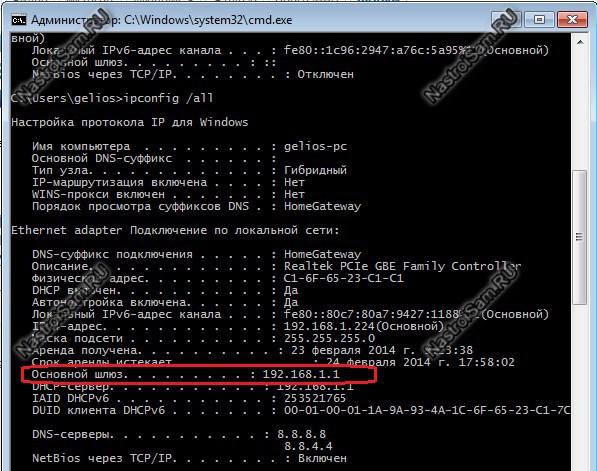
「メインゲートウェイ」の行には、 登録されますルータのIPアドレス これは、ネットワーク上のゲートウェイであるためです。
一般的なADSLおよびWiFiルーターのIPアドレス:
Dリンクルータ。
D-LinkのADSL、WiFi、GPONルータのほとんどはネットワークアドレスが192.168.0.1、WebインターフェイスのURLはhttp://192.168.0.1、ログインはadmin、パスワードはadminまたは空文字列です。
ADSLモデム:DSL-2300U、DSL-2500U、DSL-2520U、DSL-2540U、DSL-2600U、DSL-2640U、DSL-2650U、DSL-2740U、DSL-2750U
イーサネットルータ:DIR-100、DIR-120、DIR-130、DIR-140L、DIR-300、DIR-320、DIR-615、DIR-620、DIR-651、DIR-655、DIR-815、 825
例外。 これらのルータのIPアドレスは192.168.1.1です。
DSL-2640U B1A T3A、DSL-2640U BRU C、DSL-2640U BRU C2、DSL-2640U BRU CB、DSL-2640U BRU D、DSL-2640U RA U1A、DSL-2740U BRU C2、DSL-2750U B1A T2A
Asusのルータ。
住所 aSUSルータ ローカルネットワーク - 192.168.1.1、ウェブインタフェースのURL http://192.168.1.1、ログイン管理者、パスワード管理者。
ADSLモデム:DSL-N13、DSL-N11、DSL-N10、DSL-N12U、DSL-X11、DSL-N55U、DSL-N12E、DSL-N10E
イーサネットルータ:WL-520gU、WL-520gC、WL-500gP、V2RT-N15、RT-N11、RT-N13、RT-N16、RT-N13U、RT-N10、RT-N12、RT-N56U、RT-N RT-N10U、RT-N12E、RT-N12E、RT-N12E、RT-N12E、RT-N12U、RT-N12U、RT-N16U、 RT-AC66U、RT-AC56U、RT-N12HP、RT-N10E、RT-N10 +、RT-N14U。
Zyxelルーター:
ローカルネットワーク内のZyXELルータのアドレスは192.168.1.1、WebインターフェイスのURLはhttp://192.168.1.1、ログインはadmin、パスワードは1234です。
ADSL-モデム:OMNI ADSL LAN EE、OMNI ADSL WLAN EE、P-660H EE、P-660HT EE、P-660HTW EE、P-660HW EE、P-660HW EE、P-660R EE、P-660RT EE、P -660RU EE、P-662H EE、P-662HW EE、P660HN EE、P660HT2 EE、P660HT3 EE、P660HTN EE、P660HTW2 EE、P660RT2 EE、P660RT3 EE、P660RU2 EE、P660RU3 EE、Keenetic DSL。
イーサネットルータ:BG318S EE、NBG334W EE、NBG460N EE、P-330W EE、P-334 EE、Keenetic、Keenetic 4G、4G Keenetic II、Keeneticギガ、KeeneticギガII、Keenetic II、Keeneticライト、KeeneticライトII、
キネティックオムニ、キネティックスタート、キネティックビバ、キネティックウルトラ、キネティックエクストラ。
TP-Linkルータ:
残念ながら、TP-Linkルータのアドレスはそれほど単純ではありません。 基本的には192.168.1.1、WebインターフェイスのURLはhttp://192.168.1.1、ログインはadmin、パスワードはadminです。 しかし、いくつかのファームウェアでは、IPアドレス192.168.0.1を使用することができます。
ADSLモデム-:TD-W8901N、TD-W8950ND、TD-W8951NB、TD-W8951ND、TD-W8960N、TD-W8961NB、TD-W8961ND、TD-W8968、TD-W8970。
イーサネットルータ:TL-WA701ND、TL-WA730RE、TL-WA750RE、TL-WN7200ND、TL-WN721N、TL-WN721NC、TL-WN722N、TL-WN722NC、TL-WN723N、TL-WN725N、TL-WN727N、TL- WN751N、TL-WN751ND、TL-WN781ND、TL-WR702N、TL-WR720N、TL-WR740N、TL-WR741ND、TL-WR743ND、TL-WA830RE、TL-WA850RE、TL-WA901ND、TL-WN8200ND、TL-WN821N、 TL-WN821NC、TL-WN822N、TL-WN823N、TL-WN851ND、TL-WN881ND、TL-WN951N、TL-WR1042ND、TL-WR1043ND、TL-WR841HP、TL-WR841N、TL-WR841ND、TL-WR842ND、TL- WR940N、TL-WR941ND、TL-WA5210G、TL-WA7510N、TL-WR743ND、TL-WR843ND、TL-WA5210G、TL-WN310G。
NetGearルータ:
ローカルネットワークのNETGEARルーターのアドレスは192.168.1.1、WebインターフェイスのURLはhttp://192.168.1.1、ログインはadmin、パスワードはadminです。
ADSLモデム:D6300、D6200、DGND3700、DGND3300v2、JDGN1000。
ルートの一部としてイーサネットルータが使用されています:R6300、RN0000;
ルータは、ネットワークに接続されている他のアクティブデバイスと同様に、独自のIPアドレスを持っています。 Telnet経由で接続するには、このIPアドレスを知る必要があります。 この記事では、ルータのIPアドレスを見つける方法について説明します。
デバイスの底部または手順のルータのIPアドレスを参照してください。
ほとんどの場合、ルータのIPアドレスと標準のログイン/パスワードは、デバイスの下部に表示されます。 したがって、デバイスにアクセスできる場合は、ルータを裏返して、その底面に書かれているものを見てください。 必要なIPアドレスが見つかる可能性があります。 また、IPアドレスはルータの指示に記載されています。
ルータの標準IPアドレスを使用する
ルータの下部に何も表示されず、命令が見つからない場合は、ルータで一般的に使用されている標準のIPアドレスを試してみてください。
IPアドレスは次のとおりです。
- 192.168.1.1
- 192.168.0.1
ルータの大多数では、これらのIPアドレスの1つが使用されます。 ルータのIPアドレスの種類を確認するには、ブラウザを開き、アドレスバーにこれらのIPアドレスのいずれかを入力します。 ログインとパスワードの入力を求めるウィンドウが表示されたら、それを推測しました。 ウェブページが利用できない旨のメッセージが表示された場合は、別のIPアドレスを試す必要があります。
Windowsの設定でルータのIPアドレスを調べる
また、ルータのIPアドレスを使用して見つけることができます ウィンドウの設定。 これを行うには、ネットワーク接続設定でデフォルトのIPゲートウェイを確認する必要があります。 ほとんどの場合、ゲートウェイのIPアドレスはルータのIPアドレスと一致します。
ネットワーク接続設定にアクセスするには、[実行]メニュー(Windowsのショートカット+ R)を開き、 "NCPA.CPL"コマンドを実行します。
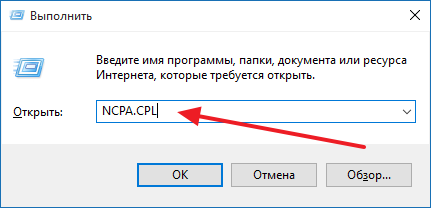
これにより、[ネットワーク接続]ウィンドウが開きます。 このウィンドウでは、ネットワーク接続を右クリックし、「ステータス」を選択する必要があります。
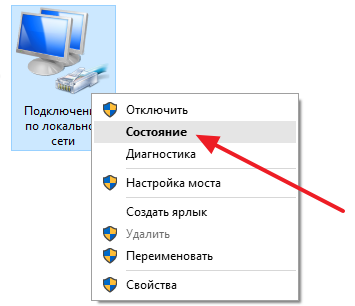
ローカルエリア接続ステータスウィンドウが開きます。 このウィンドウでは、[詳細]ボタンをクリックする必要があります。 その後、ネットワーク接続に関する情報が表示されたウィンドウが表示されます。 このウィンドウには、デフォルトゲートウェイがリストされます。 これはルータのIPアドレスです。

IPCONFIGを使用してルータのIPアドレスを調べる
ルータのIPアドレスを知る別の方法は、 "IPCONFIG"コマンドを使うことです。 これを行うには、あなたは " コマンドライン"(Windows + R - CMDコマンド)を実行し、" IPCONFIG "コマンドを実行します。
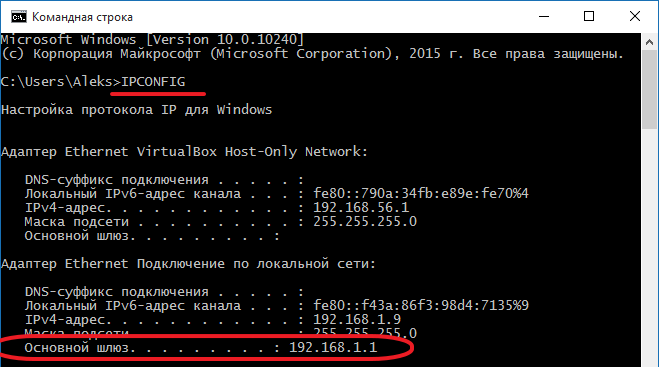
このコマンドが実行されると、すべての ネットワーク接続。 メインゲートウェイのIPアドレスがリストに表示されます。これは必要なルータのIPアドレスです。
すべてのスマートフォンユーザーは、かつて無限のIPアドレスを取得するなどの問題に直面しました.WiFiは接続していません。 画面に「IPアドレスを取得する」と表示されているのにインターネットがない場合の対処方法 我々は理解する..
1.ルータに関連する問題を直ちに解消するには、ルータを再起動し、DHCPサーバが有効になっていることを確認してください。 つまり、ルータはIPアドレスを接続されているデバイスに自動的に配信します。
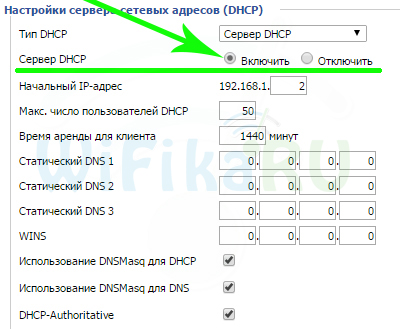
2.ネットワークアドレスを恒久的に取得する問題が残っている場合は、手動で電話機のWiFi設定に登録しようとします。
AndroidでIPアドレスを取得する
これを行うには、Android端末で[設定]\u003e [Wi-Fi]を選択し、接続しているネットワークをクリックします。
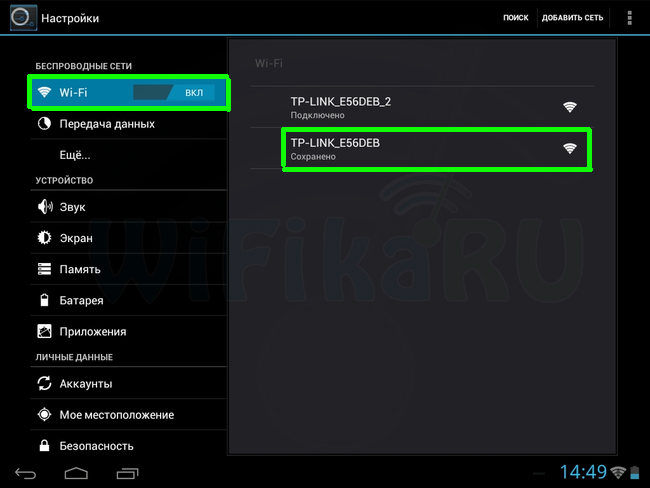
正しいパスワードを入力してから設定をスクロールし、ファームウェアのバージョンに応じて「詳細設定を表示」または「詳細設定」の項目にチェックを入れてください。
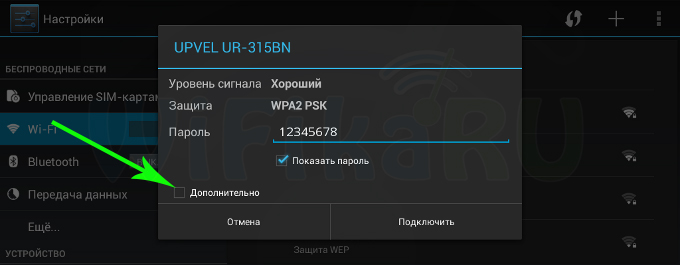
WiFiを設定するための新しいパラメータが開きます。 ここでは「IP設定」項目があり、デフォルトで割り当てられた「自動」または「DHCP」の代わりにドロップダウンメニューから「静的」項目を選択します。 そして、IPアドレスの分配のためのルータの設定に従ってパラメータを設定します。 この記事の2番目の図を見ると、このルーターが192.168.1から始まるアドレスを発行することがわかります。 2
つまり、アドレスの最後の値に2〜254の任意の数値を安全に指定できます。たとえば、128です。
ルータ自身のIPをゲートウェイ192.168.1.1として指定します。 これは基本的なものです。 さらに、DNS1とDNS2を登録することもできます(Google - 8.8.8.8と4.4.4.4で提供されているものなど)。
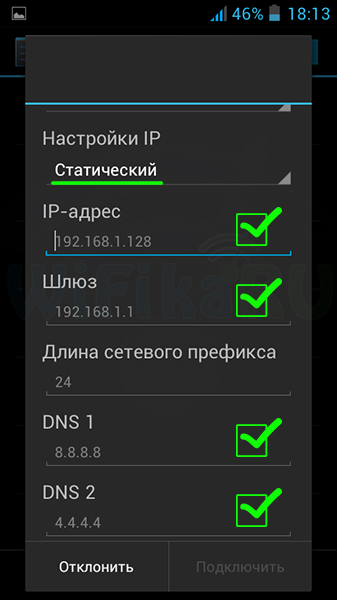
iPhoneは常にIPアドレスを取得して書き込みます
同様に、すべてはAppleのスマートフォンとタブレットで発生します。 「設定\u003e WiFi」に移動して、接続できないネットワークの名前の横にある「i」ボタンをクリックします。
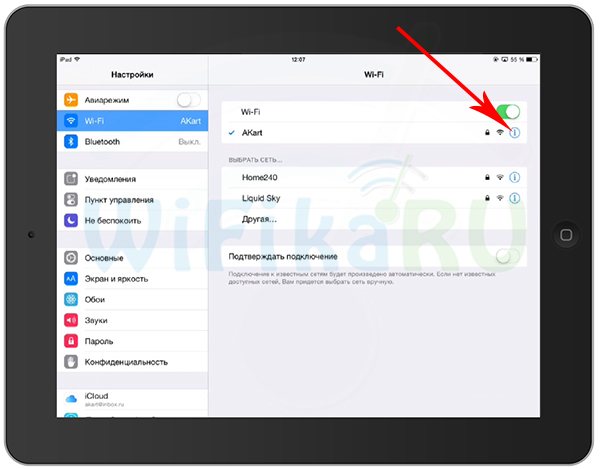
同じ設定が開きます。「静的」タブに切り替え、手動で設定します。
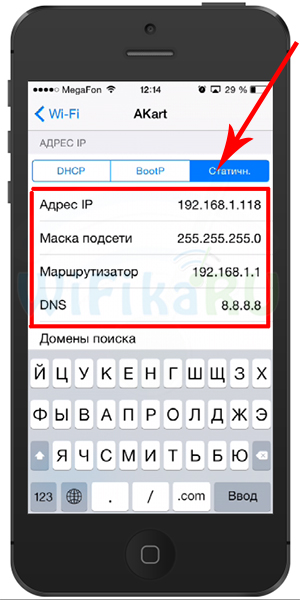
あなたのAndroidデバイス用のWi-Fi IPアドレスを取得したときに、ルータに接続するときにプロセスが停止することは珍しいことではありません。 どのようにこの問題に対処するには? 唯一の理由と同じように明白な方法はありませんので、記事では誤動作がどこで発生したのかを徐々に判断して排除します。
一貫して進む必要がある段階:
- チェック装置;
- 接続診断;
- 接続設定。
あなたのAndroidデバイスだけでなく、ルータにも問題があります。特に長時間リブートしていない場合 したがって、まずアクセスポイントを再起動してから、ネットワークに接続しなおしてください。 問題が解決しない場合は、次の手順に進みます。
プログラムWi-Fiフィクサーを使用する
両方のデバイスを再起動した後、Wi-Fiで「IPアドレスを取得する」の手順以上に進むことができない場合は、Androidに便利なWi-Fiフィクサープログラムをインストールすることをおすすめします。 このアプリケーションは、Wi-Fiの問題を自動的に検索し、修正しようとします。
- [ネットワークの変更]を選択します。
- 「詳細設定」をクリックします。
- 「IP設定」項目で、「カスタム」モードを選択します。
今日、LAN、ADSL、3G、およびWi-FI接続のタイプを含む有線および無線の高速インターネット接続の多くの加入者は、分配装置としてルータを使用する。 それは非常に便利です、あなたが参照してください! このデバイスを設定したタップ(これはしばしばインターネットサービスプロバイダーによって行われます)に入れて、特にワイヤレスルーターを使用する場合は、必要な数のデバイスに対して1つのインターネット接続を配布してください。
後者の場合、アパート内のどこにいても、Wi-Fi信号が良好であれば常にインターネットにアクセスできます。 このような接続オプションは、サービス会社やプロバイダの代理人が、頻繁に起こる複数のコンピュータからのアクセスを希望すると報告したときに発生します。 しかし、問題が発生する前に、多くのクライアントは、「インターネットが来るこのボックス」が何を構成しているかについて非常に遠い考えを持っています。
しかし、時にはそれが必要な時が来ることもあります。クライアントは、自分自身で理解するのではなく、そのような事柄に有能な専門家を呼び出すことを好むことがよくあります。 しかし、時にはそのような可能性はなく、自分でネットワーク技術の基礎を理解しなければなりません。
この記事の目的は、ルータのIPを見つける方法の問題を解決するのに役立ちます。 技術NAT(ネットワークアドレス変換)の非常に表面的なアイデアだとはいえ、いくつか挙げてください。 また、ルータの外部IPを見つける方法も問題ではありません。サイト2ip.ruに行き、プロバイダがデバイスに割り当てた動的アドレスを確認してください。 しかし、記事の主題に進んでみましょう。
ルータ上で設定が失われたり、「ポートを転送する」、ルーティング設定やプロバイダのサーバを変更したり、機能をいくつか接続したり、新しいファームウェアをデバイスにインストールしたりする必要があります。 このデバイスマスにアクセスするためのオプション。 このような場合は、ルーターのIPを見つける方法についての質問があります。
ほとんどの場合、デフォルトは、割り当てられたIPアドレスの範囲の開始アドレスです ローカルネットワーク (192.168.0.1、172.0.0.1、172.0.1.1)。 しかし、ルータのIPアドレスが非標準になっていることがあります。 そのような場合は、以下のことを行う必要があります。 項目 "実行"を選択して、さまざまな項目から選択し、開いているウィンドウにcmdコマンドを入力します。 コンソールが開きます。 リクルートシステムは、ネットワークインターフェイスに関するすべての利用可能な情報を提供します。 ルータのIPを簡単に見つける方法は次のとおりです。
代わりのコマンドもあります。 それはルータのIPを見つける方法の質問に答えることができます、ルートテーブルを表示する - ルートPRINT。 典型的なロシアのプロバイダを使用してインターネットにアクセスする場合、VPNまたは PPPOE接続 それはルータにインストールされ、インターネットの配布はローカルネットワークで行われます。
ラップトップやタブレットを含むあらゆる形状とサイズのコンピュータは、ローカルサブネットの特定の範囲の分散IPアドレスです。 もちろん、このシステム内のルータ、ゲートウェイ。 彼のIPアドレスはipconfig / allコマンドで表示されます。 その後、ルータのIPアドレスを入力すると、ルータにログインするための認証情報を入力するためのウィンドウが表示されます。
デフォルト設定が設定されている場合は、ログイン( アカウント名)とパスワードは、デバイスのマニュアルに記載されています。 何らかの理由でデバイスのパスワードがわからないこともあります。 注意! リセットする前に、すべてのデータがプロバイダのサーバー(VPNゲートウェイまたはPPPOE、 DNSサーバーログインとパスワード)。 次に、設定をリセットする最も簡単な方法。 これを行うには、ルータをネットワークから切断し、しばらくの間、リセットボタンを押し続けます(通常、デバイスの下部にあります)。
ルータのポートのライトは同時に点灯して消灯します。 この操作の後、ルータが新しい設定(ファームウェアがオン)でファームウェアをロードしてネットワークに接続するまで待ってから、コンソールのデバイス管理パネルにアクセスするコンピュータのネットワークインタフェースをipconfig / renewコマンドで更新します。
したがって、ネットワークインターフェイスは新しいIPアドレスとルーティングテーブルを受信します。 その後、ブラウザのラインからルータに行き、ログインウィンドウが表示されます。 モデルのデフォルトで提供されるデータを読み込み、設定に進みます。 だから、あなたはルータのIPを見つける方法を考え出しました。


















